Tabellen-Werkzeuge für Datenanalyse
Die Werkzeugleiste der Tabellen-Ansicht
Die Tabellen-Werkzeuge sind in der Werkzeugleiste der GeoGebra Tabellen-Ansicht organisiert:
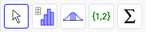 Diese beinhaltet eine Vielzahl von Tabellen-Werkzeugen, die in Werkzeugboxen organisiert sind und mit der Maus bedient werden können.
Diese beinhaltet eine Vielzahl von Tabellen-Werkzeugen, die in Werkzeugboxen organisiert sind und mit der Maus bedient werden können.
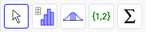 Diese beinhaltet eine Vielzahl von Tabellen-Werkzeugen, die in Werkzeugboxen organisiert sind und mit der Maus bedient werden können.
Diese beinhaltet eine Vielzahl von Tabellen-Werkzeugen, die in Werkzeugboxen organisiert sind und mit der Maus bedient werden können.Aufgabe
Mache eine  Analyse einer Variablen und eine
Analyse einer Variablen und eine  Analyse zweier Variablen mit den Tabellen-Werkzeugen für die Datenanalyse.
Analyse zweier Variablen mit den Tabellen-Werkzeugen für die Datenanalyse.
 Analyse einer Variablen und eine
Analyse einer Variablen und eine  Analyse zweier Variablen mit den Tabellen-Werkzeugen für die Datenanalyse.
Analyse zweier Variablen mit den Tabellen-Werkzeugen für die Datenanalyse.Anleitungen
 Analyse einer Variablen
Markiere alle Zellen der Spalte A, welche Daten beinhalten, und aktiviere das Analyse einer Variablen Werkzeug. Im aufscheinenden Dialogfenster kannst du folgende Informationen anzeigen lassen:
Analyse einer Variablen
Markiere alle Zellen der Spalte A, welche Daten beinhalten, und aktiviere das Analyse einer Variablen Werkzeug. Im aufscheinenden Dialogfenster kannst du folgende Informationen anzeigen lassen:
 Diagramme: Du kannst ein oder zwei verschiedene Diagramme anzeigen lassen (z.B. Histogramm, Boxplot), die du von einer Liste auswählen kannst.
Diagramme: Du kannst ein oder zwei verschiedene Diagramme anzeigen lassen (z.B. Histogramm, Boxplot), die du von einer Liste auswählen kannst. Statistik: Die statistische Analyse der Daten wird in einer Tabelle angezeigt.
Statistik: Die statistische Analyse der Daten wird in einer Tabelle angezeigt. Daten: Die analysierten Daten werden in einer Tabelle angezeigt.
Daten: Die analysierten Daten werden in einer Tabelle angezeigt.
- Standardmäßig wird nur eines der Diagramme angezeigt. Du kannst andere Diagramme und Optionen einblenden, indem du die Gestaltungsleiste des Dialogfensters verwendest.
 Einstellungen: Du kannst die Einstellungen für die ausgewählten Diagramme bearbeiten.
Einstellungen: Du kannst die Einstellungen für die ausgewählten Diagramme bearbeiten.  Export: Du kannst die Diagramme in die
Export: Du kannst die Diagramme in die  Grafik-Ansicht kopieren oder sie als Bilddatei exportieren.
Grafik-Ansicht kopieren oder sie als Bilddatei exportieren.
Versuche es selbst...
Anleitungen (fortgesetzt)
 Analyse zweier Variablen
Markiere zwei Spalten mit Daten aus Zahlenpaaren in der Tabelle. Aktiviere dann das Analyse zweier Variablen Werkzeug.
Im aufscheinenden Dialogfenster kannst du dir folgende Informationen anzeigen lassen:
Analyse zweier Variablen
Markiere zwei Spalten mit Daten aus Zahlenpaaren in der Tabelle. Aktiviere dann das Analyse zweier Variablen Werkzeug.
Im aufscheinenden Dialogfenster kannst du dir folgende Informationen anzeigen lassen:
 Diagramme: Du kannst ein oder sogar zwei verschiedene Diagramme (z.B.: Streudiagramm, Residual-Plot) anzeigen lassen, die du von einer Liste auswählen kannst. Unter dem Diagramm kannst du zwischen verschiedenen Regressionsmodellen für die Daten auswählen. Wenn ein Modell ausgewählt wurde, wird der Graph einer Regressionsfunktion eingezeichnet und die Gleichung der Funktion darunter angezeigt.
Diagramme: Du kannst ein oder sogar zwei verschiedene Diagramme (z.B.: Streudiagramm, Residual-Plot) anzeigen lassen, die du von einer Liste auswählen kannst. Unter dem Diagramm kannst du zwischen verschiedenen Regressionsmodellen für die Daten auswählen. Wenn ein Modell ausgewählt wurde, wird der Graph einer Regressionsfunktion eingezeichnet und die Gleichung der Funktion darunter angezeigt.  Statistik: Die statistische Analyse der Daten wird in einer Tabelle angeführt.
Statistik: Die statistische Analyse der Daten wird in einer Tabelle angeführt.  Daten: Die analysierten Daten werden in einer Tabelle angezeigt.
Daten: Die analysierten Daten werden in einer Tabelle angezeigt. - Du kannst zudem entscheiden, welche Daten-Spalte die x-Koordinaten und welche die y-Koordinaten der Punkte angeben sollen.
- Standardmäßig wird nur eines der Diagramme angezeigt. Du kannst andere Diagramme und Optionen einblenden, indem du die Gestaltungsleiste des Dialogfensters verwendest.
 Einstellungen: Du kannst die Einstellungen für die ausgewählten Diagramme bearbeiten.
Einstellungen: Du kannst die Einstellungen für die ausgewählten Diagramme bearbeiten.  Export: Du kannst die Diagramme in die
Export: Du kannst die Diagramme in die  Grafik-Ansicht kopieren oder sie als Bilddatei exportieren.
Grafik-Ansicht kopieren oder sie als Bilddatei exportieren.